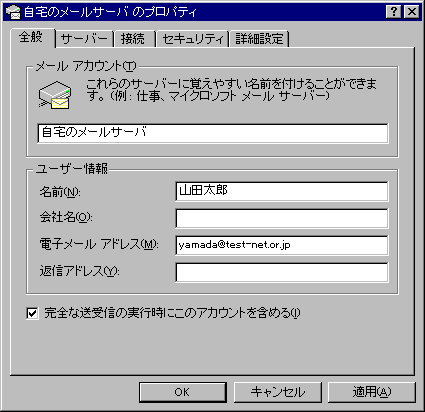
メールアカウントのプロパティ
始める前に必ずプロバイダから来た書類など、各種設定事項を記述したものを手元に用意しておきましょう。
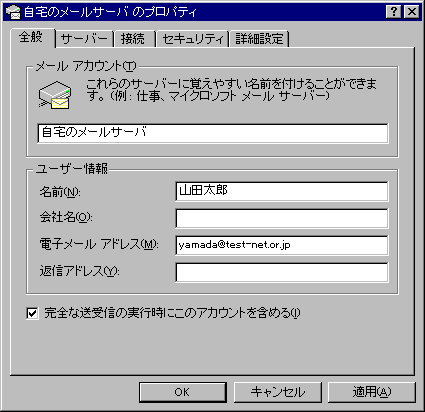
1.「メール アカウント(T)」
名称が大変紛らわしいのですが、これはあくまでもOutlookExpress上の識別子に過ぎないので、自分の好きな名前をつけてかまいません。複数のプロバイダと契約していて、複数のメールアカウントを持っているような人がサーバー名や正規のメールアカウント名では識別しにくい場合に自分でわかりやすい名前をつける訳です。対外的には全く影響ないので適当なものでいいですが、どうせつけるなら、わかりやすい意味のあるものにしましょう。ここは日本語が使えますから、日本語で書くのがいいでしょう。
2.「名前(N)」
ここは普通にあなたの名前を記述します。受け取った側の「差し出し人」欄に表示されるようになります。ここも日本語(漢字)を使ってもかまいません。
3.「会社名(O)」
個人の場合に特に記述する必要はありません。
4.「電子メールアドレス(M)」
メールアカウント@サーバドメイン名という形式の自分のメールアドレスを正確に記述します。これを間違えると返信メールが帰ってこなくなります。
5.「返信アドレス(Y)」
メールを出した相手からの返信を受ける場合に、特に上記の電子メールアドレスとは違うアカウントに受けたい場合に指定します。形式は同じくメールアカウント@サーバドメイン名になります。相手が返信メールを送った場合、こちらのアドレスにくるようになります。やはり間違えると返信メールが帰ってこなくなります。
特に別にアカウントがない場合は記述する必要はありません。その場合は上記の電子メールアドレスがそのまま利用されるだけです。
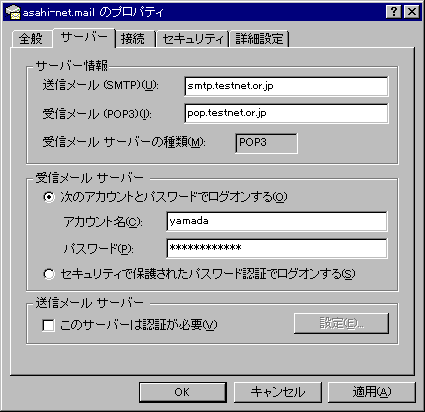
1.「送信メール(SMTP)(U)」
送信用のサーバ(SMTPサーバ)のサーバ名を記述します。
因みにSMTPとは、Simple Mail Transport Protocol の頭文字です。
2.「受信メール(POP3)(I)」
受信用のサーバ(POP3サーバ)のサーバ名を記述します。
因みにPOPとは、Post Office Protocol の頭文字です。
またPOP3サーバはPOPサーバと書いてある場合もあるので、気をつけましょう。
メールサーバには上記のように送信用と受信用のサーバがあります。ただし多くのプロバイダでは双方に同じサーバを使っており、メールサーバとしか書類に書いてない場合もあるでしょう。その場合はそのサーバ名を双方に記述すればいいだけです。
3.「受信メールサーバー」
「次のアカウントとパスワードでログオンする(O)」を選択します。
4.「アカウント名(C)」
通常は「メールアカウント」と同じ意味です。書類などには「POP3アカウント」と書かれている場合もあるでしょう。「メールアカウント」とは普通はメールアドレスの「前半部分(@の前)」ですが、たまに違う場合もあるので気を付けましょう。また多くの場合、プロバイダの「ユーザID」とも同じはすなので、特に「アカウント」というものが記述されていない場合は「ユーザID」を指定してください。
5.「パスワード(P)」
これも通常はプロバイダへの接続時のパスワードと同じものです。書類に「パスワード」というものが一つしかなかったら、それを記述します。もしプロバイダへのユーザIDとメールアカウントが別ものもであった場合、パスワードも別のものがあるかもしれないので、よく書類を確認しましょう。
後は設定する必要はありません。
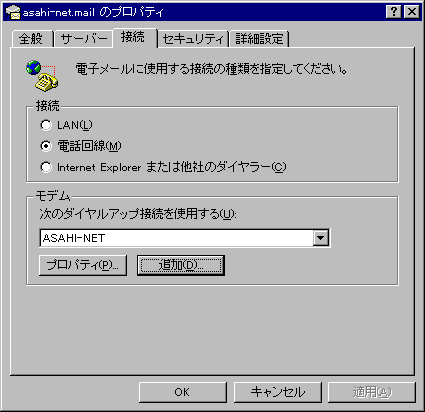
1.「接続」
「電話回線(M)」を選択してください。
2.「モデム」
「次のダイアルアップ接続を使用する(U)」のコンボボックスで契約プロバイダへのダイアルアップ接続を指定します。